Nếu bạn có một bản phác thảo thú vị để chia sẻ, sở trường về các bước nhảy hoặc chỉ muốn gây ấn tượng với người than của mình, đã đến lúc làm quen với một số thủ thuật TikTok. Bởi vì nếu bạn muốn mở một tài khoản TikTok, bạn cũng có thể làm điều đó ngay lập tức khi tham khảo bài viết cực kỳ bổ ích của CPM VIEW chúng tôi gửi đến bạn ngay sau đây nhé.

Dưới đây là 9 thủ thuật TikTok bạn cần biết
Bạn đã sẵn sàng để tận dụng các xu hướng mới nhất tại TikTok chưa?
Một khi bạn nắm vững các mẹo và thủ thuật TikTok này, bạn sẽ có thể tạo ra nội dung của những giấc mơ của mình. Nào chần chờ gì nữa chúng ta bắt đầu nhé.
1. Làm cách nào để tạo trình chiếu trên TikTok?
Một bức tranh đáng giá ngàn lời nói, nhưng đôi khi điều đó vẫn chưa đủ. Khi bạn cần nhiều hình ảnh để kể trọn vẹn một câu chuyện, hãy kéo chúng lại với nhau trong một trình chiếu nhanh trên TikTok.
1. Nhấn vào nhiều ký tự hơn trên màn hình chính để tạo video mới.
2. Nhấn vào Tải lên ở dưới cùng bên phải.
3. Chọn bao nhiêu ảnh hoặc video bạn muốn đưa vào
4. Thêm clip âm thanh, văn bản, hình dán hoặc nhấn Hiệu ứng để điều chỉnh chuyển tiếp và thời gian
5. Nhấp vào Tiếp theo để chuyển đến màn hình đăng bài.
2. Cách tạo hiệu ứng lời nói trên TikTok
1. Nhấn vào nhiều ký tự hơn trong nguồn cấp dữ liệu chính để tạo video mới.
2. Nhấn nút Ghi để tạo video của bạn.
3. Trên màn hình ghi âm, nhấn nút chọn để chuyển đến màn hình chỉnh sửa.
4. Ở bên phải, nhấn vào Hiệu ứng giọng nói .
5. Chọn hiệu ứng bạn muốn áp dụng cho âm thanh gốc của mình.
3. Cách sử dụng hiệu ứng màn hình xanh trên TikTok
Màn hình xanh là con dao của đầu bếp trong thế giới TikTok: không thể thiếu. Với công cụ này, bạn có thể ngay lập tức biến đổi phông nền của mình – không cần studio video cầu kỳ.
1. Nhấn vào nhiều ký tự hơn trong nguồn cấp dữ liệu chính để tạo video mới.
2. Nhấn vào Hiệu ứng ở dưới cùng bên trái để hiển thị menu hiệu ứng.
3. Với màn hình màu xanh lá cây, bạn có hai tùy chọn:
o Để sử dụng ảnh làm nền, hãy chọn biểu tượng màu xanh lục có ảnh và mũi tên xuống.
o Để sử dụng video làm nền, hãy chọn biểu tượng màu xanh lục có video và mũi tên lên.
4. Cách chuyển đổi thú vị trên TikTok
TikTok tích hợp các hiệu ứng chuyển tiếp cho phép bạn kết nối một cách trực quan một clip hoặc cảnh này với một clip hoặc cảnh khác trong giai đoạn chỉnh sửa.
Nhưng TikTok cũng có rất nhiều người đã nghĩ ra các thủ thuật thị giác sáng tạo để kết hợp các video lại với nhau: “ảnh chụp nhanh”, “che camera”, v.v. Nó dễ dàng hơn vẻ ngoài của nó!
Mẹo cho việc này là Ghi lại các clip bắt đầu từ đoạn khác đã dừng lại .
1. Ghi lại phần đầu tiên của video và kết thúc bằng “khoảnh khắc chuyển tiếp” – ví dụ: ảnh chụp nhanh hoặc lòng bàn tay của bạn che máy ảnh.
2. Nhớ nơi bạn đã kết thúc video của mình: đây là nơi bạn muốn bắt đầu clip tiếp theo của mình.
3. Thực hiện thay đổi bạn muốn… có thể là một địa điểm mới hoặc một bộ quần áo mới?
4. Quay một clip khác Bắt đầu từ nơi bạn đã dừng lại : Hai tay đặt vào mắt hoặc lòng bàn tay lấp lánh che ống kính.
5. Nhấn dấu kiểm để chuyển đến màn hình chỉnh sửa.
6. Tại đây, bạn có thể cắt các clip của mình để căn chỉnh thêm nếu cần.
Loại chuyên nghiệp: Bạn cũng có thể muốn sử dụng bộ hẹn giờ và giá ba chân hoặc đèn chuông để có thể ghi âm rảnh tay.
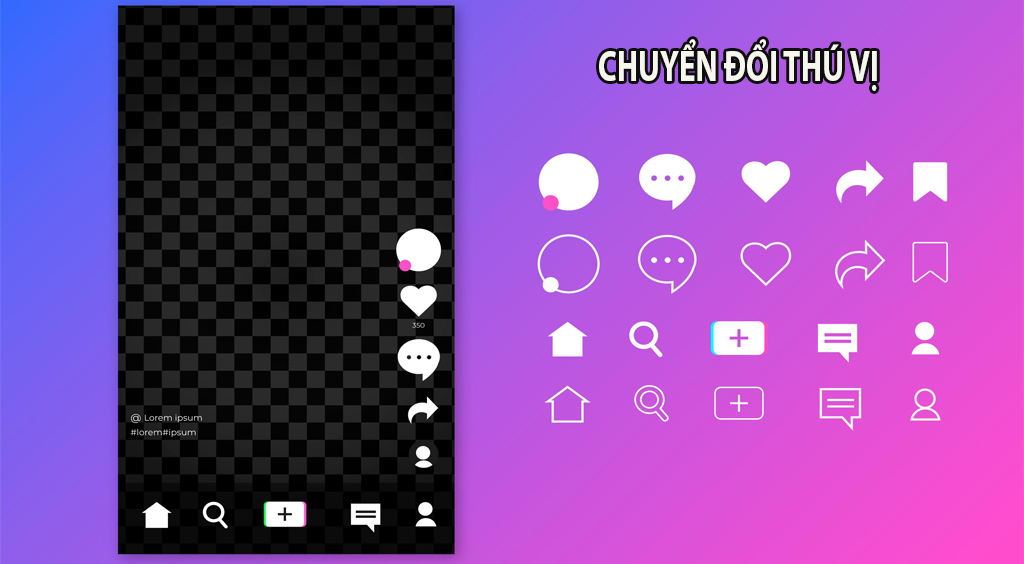
5. Cách thêm phụ đề
Thêm phụ đề không chỉ là một cách tuyệt vời để thu hút khán giả của bạn, những người có thể đang xem khi tắt âm thanh, mà còn làm cho nội dung của bạn có thể tiếp cận với những người khiếm thính.
1. Trên màn hình chỉnh sửa, chạm vào văn bản ở cuối màn hình.
2. Điều chỉnh phông chữ, căn chỉnh, màu sắc và kiểu và kéo chúng đến vị trí bạn muốn trên màn hình.
3. Nhấn vào văn bản và một tùy chọn sẽ xuất hiện Đặt thời lượng .
4. Nhấn vào Đặt thời lượng , sau đó chọn thời gian và khoảng thời gian bạn muốn thời lượng xuất hiện.
Mẹo chuyên nghiệp: Có một số tùy chọn của bên thứ ba có thể được sử dụng để tự động tạo phụ đề, nhưng chúng tôi thích các chủ đề trên Instagram. Tất nhiên, bạn sẽ phải sử dụng chúng trên Instagram trước và sau đó tải chúng lên TikTok một lần nữa.
6. Làm thế nào để văn bản xuất hiện và biến mất theo thời gian
Đọc các bước thêm nhãn ở trên và sử dụng Tính năng đặt thời lượng hiển thị và ẩn các trường văn bản trong video của bạn vào đúng thời điểm.
Đây là một thủ thuật phổ biến được sử dụng bởi người dùng TikTok, những người làm những gì họ chỉ và các từ xuất hiện và họ gật đầu. (Đây là cái gì? Chúng ta gọi cái này là gì?)
Tất cả những điều đó cảm thấy – bạn không đơn độc! #mentalhealthawareness #feelings #tiktoktherapist # covid19
7. Cách trả lời video TikTok
Đây chỉ là một biến thể của một bản song ca. Sự khác biệt duy nhất là bố cục theo phong cách ảnh trong ảnh nhiều hơn.
1. Trên TikTok mà bạn đang sử dụng, hãy nhấn vào Nút chia sẻ ở bên phải. (Lưu ý rằng điều này chỉ hiển thị nếu người sáng tạo cho phép chia sẻ.)
2. Tap song ca .
3. Thao tác này sẽ đưa bạn đến màn hình chỉnh sửa. Tại đây nhấn vào bố cục Ở phía bên phải.
4. Nhấn vào Phản ứng .
5. Ghi lại video và âm thanh của chính bạn với bản gốc được phủ lên. (Mẹo: Để di chuyển vị trí của video gốc, chỉ cần kéo và thả video đó.)
6. Nhấp vào dấu kiểm để xem trước, sau đó nhấn Tiếp theo để chuyển đến màn hình đăng bài. (Đừng quên ghi nhận tác giả của video gốc!)
8. Cách sử dụng một bài hát TikTok từ video khác
Bạn có nghe thấy một bài hát mà bạn chỉ cần đưa vào video tiếp theo của mình không? Vâng, tin tốt: đó gần như hoàn toàn là quan điểm của TikTok, vì vậy nó rất dễ dàng.
1. Chuyển đến video có đoạn âm thanh bạn muốn và nhấn vào biểu tượng tròn ở góc dưới
2. Thao tác này sẽ đưa bạn đến màn hình có thêm thông tin về âm thanh. nhấp vào Sử dụng âm thanh này ở cuối trang
3. Thao tác này sẽ đưa bạn đến trang ghi âm nơi bạn có thể tạo video cho clip âm thanh.
9. Cách sử dụng nhiều video clip cho một clip âm thanh
Nếu bạn muốn sử dụng phép thuật chỉnh sửa để tạo video có nhiều cảnh và một đoạn âm thanh duy nhất, bạn có thể! Phải mất một chút thời gian để dừng lại và bắt đầu, nhưng một khi bạn hiểu được nó, bạn sẽ thổi bùng những tuyệt tác video hát nhép của chúng tôi như thể đó là việc của riêng ai.
1. Nhấn vào nhiều ký tự hơn trong nguồn cấp dữ liệu chính để tạo video mới.
2. Chọn âm thanh bạn muốn sử dụng.
3. Nhấn vào biểu tượng Bộ hẹn giờ Ở phía bên phải, bạn sẽ thấy phần trình bày trực quan của âm thanh.
Vậy là bạn đã có nó: bộ công cụ để tạo tất cả nội dung TikTok mà bạn mơ ước. Nếu bạn đang tìm kiếm thêm cảm hứng, hãy xem chín ý tưởng video TikTok sáng tạo này.
Và bất cứ điều gì bạn đặt trên ‘tiktok’ ở đó, hãy đảm bảo theo dõi mức độ tương tác của bạn để bạn có thể điều chỉnh, tùy chỉnh và chạy chiến dịch tiếp thị tốt nhất có thể, nếu các bạn có nhu cầu phát triển kênh nhanh chóng thì đừng ngại ngần gì hãy liên hệ đến CPM-VIEW chúng tôi nhé, chúc cá bạn thành công.
